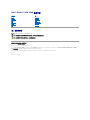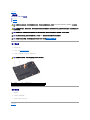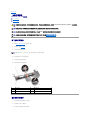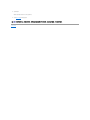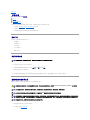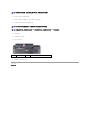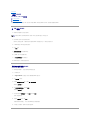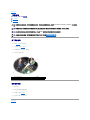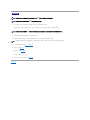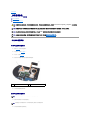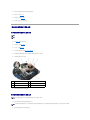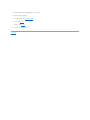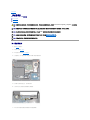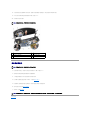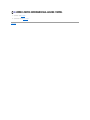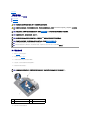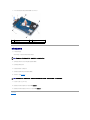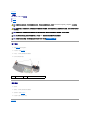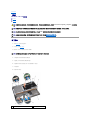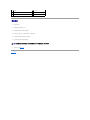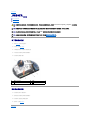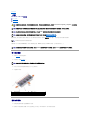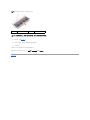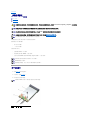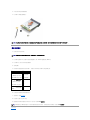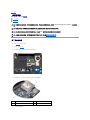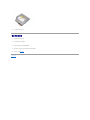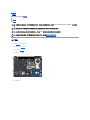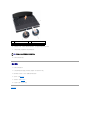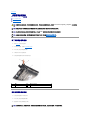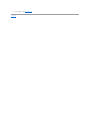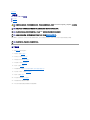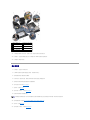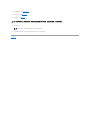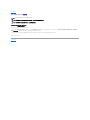Dell™Studio™XPS1340服务手册
注、注意和警告
本说明文件中的信息如有更改,恕不另行通知。
©2008 Dell Inc. 版 权 所有,翻印必究。
未经 Dell Inc. 书面许可,严禁以任何形式复制这些材料。
本文中使用的商标:Dell、XPS 和 DELL 徽标是 Dell Inc. 的商标;Bluetooth 是 Bluetooth SIG, Inc. 拥有的注册商标,并许可 Dell Inc. 使用。Microsoft、Windows、Windows Vista 和 Windows
Vista 开 始按钮徽 标 是 Microsoft Corporation 在美国和/或其它国家和地区的商标或注册商标。
本说明文件中述及的其它商标和商品名称是指拥有相应标记和名称的公司或其制造的产品。Dell Inc. 对其它公司的商标和产品名称不拥有任何所有权。
型号 PP17S
2008 年 12 月 Rev. A00
开始之前
基座盖
币形电池
硬盘驱动器
内存
后盖
处理器散热器
处理器
无线小型插卡
掌垫
键盘
显示屏部件
光盘驱动器
状态指示灯板
系统板
eSATA 连接器
交流适配器连接器
电池闩锁部件
刷新 BIOS
注:注表示可以帮助您更好地使用计算机的重要信息。
注意:注意表示可能会损坏硬件或导致数据丢失,并告 诉 您如何避免此类问题。
警告:警告表示可能会造成财产损失、人身伤 害甚至死亡。

返回目录页面
基座盖
Dell™Studio™XPS1340服务手册
卸下基座盖
装回基座盖
卸下基座盖
1. 确保已关闭计算机。
2. 取出电池(请参阅拆装计算机内部组件之前)。
3. 拧下底盖上的十颗固定螺钉,然后按如上所示提起计算机底盖。
装回基座盖
1. 装回基座盖。
2. 拧紧基座盖上的十颗固定螺钉。
3. 将电池滑入电池槽,直至其卡入到位。
返回目录页面
警告:拆 装 计算机内部组件之前,请阅读计算机附带 的安全说明。有关安全最佳实践的其他信息,请参阅 www.dell.com/regulatory_compliance 上的合规性主
页。
警告:在 执 行以下步骤之前,请 先 关闭计算机,断开交流适配器与电源插座和计 算机的连接,并断开调制解调器与墙上的连接器和计算机的连接,然后从 计 算机上拔下所
有其它外部电缆。
注意:为 避免静 电损害,请使用接地腕带或不时地触摸计算机上未上漆的金属表面(例如计算机背面的连接器)以确保接地,并导去身上的静电。
注意:只允许认证的维修技术人员对您的计算机进行维修。由于未经 Dell™授权的维修所造成的损 坏不包括在保修范围内。
注意:为 有助于防止损 坏系统 板,请在拆装计算机内部组件之前卸下主电池(请参阅拆装计算机内 部 组件之前)。
警告:请 勿 触摸处理器散热器。只有经过培 训 的支持人员才能卸下处理器组件。
1
基座盖
2
固定螺钉(10 个)

返回目录页面
电池闩锁部件
Dell™Studio™XPS1340服务手册
卸下电池闩锁部件
装回电池闩锁部件
卸下电池闩锁部件
1. 请按照拆装计算机内部组件之前中的说明进行操作。
2. 卸下系统板(请参阅卸下系统板)。
3. 卸下电池闩锁部件两端的保护胶带。
4. 推压电池释放闩锁片以卸下电池释放闩锁。
5. 卸下将其固定到位的挂钩中的弹簧。
6. 将电池闩锁部件从计算机基座中提出。
装回电池闩锁部件
1. 将电池闩锁部件放置到计算机基座上的通道中。
2. 将电池释放闩锁片按入计算机基底。
3. 使用小螺丝刀将弹簧挂到计算机基座的挂钩上。
警告:拆 装 计算机内部组件之前,请阅读计算机附带 的安全说明。有关安全最佳实践的其他信息,请参阅 www.dell.com/regulatory_compliance 上的合规性主
页。
注意:为 防止静 电损害,请使用接地腕带或不时地触摸计算机上未涂 漆的金属表面(例如背面板)以导 去身上的静电。
注意:只允许认证的维修技术人员对您的计算机进行维修。由于未经 Dell™授权的维修所造成的损 坏不包括在保修范围内。
注意:为 有助于防止损 坏系统 板,请在拆装计算机内部组件之前卸下主电池(请参阅拆装计算机内 部 组件之前)。
注:此保护胶带很易碎。小心地卸下它们。更换电池闩锁部件时可以重复使用这些胶带。
1
电池闩锁部件
2
电池释放闩锁片
3
右侧保护胶带
4
弹簧
5
左侧保护胶带

返回目录页面
开始之前
Dell™Studio™XPS1340服务手册
建议工具
关闭计算机电源
拆装计算机内部组件之前
本节提供了卸下和安装计算机中组件的步骤。除非另有说明,否则将假设在执行每个过程时均满足以下条件:
l 您已经执行了关闭计算机电源和拆装计算机内部组件之前中的步骤。
l 您已经阅读了计算机附带的安全信息。
l 可以通过以相反顺序执行拆卸步骤来装回组件或安装单独购买的组件。
建议工具
执行本说明文件中的步骤时可能需要使用以下工具:
l 梅花槽螺丝刀
l 处理器提取工具
l 小型平口螺丝刀
l 内六星 T5 螺丝刀
l BIOS 升级 CD
关闭计算机电源
1. 保存并关闭所有打开的文件,退出所有打开的程序。
2.
在 Microsoft
®
Windows Vista
®
中,依次单击 开始 、箭头 ,然后单击关机。
操作系统关闭进程结束后,计算机将关闭。
3. 确保计算机和所有连接的设备均已关闭。如果关闭操作系统时计算机和连接的设备未自动关闭,请按住电源按钮至少 8 到 10 秒钟直至计算机关闭。
拆装计算机内部组件之前
遵循以下安全原则有助于防止您的计算机受到潜在损坏,并有助于确保您的人身安全。
1. 确保工作表面的平整和整洁,以防止刮伤计算机外壳。
2. 关闭计算机(请参阅关闭计算机电源)。
注意:为 避免数 据丢失,请在关闭计算机之前,保存并关闭所有打开的文件,并 退出所有打开 的程序。
警告:拆 装 计算机内部组件之前,请阅读计算机附带 的安全说明。有关安全最佳实践的其他信息,请参阅 www.dell.com/regulatory_compliance 上的合规性主
页。
注意:小心拿放组 件和插 卡。请勿触摸组件或插卡上的触点。持拿插卡的边缘。持拿处理器等组件时,请拿住其边缘,而不要拿插针。
注意:只允许认证的维修技术人员对您的计算机进行维修。由于进行未被 Dell 授权的维修而造成的损坏不在保修范围之内。
注意:断 开电缆连接 时,请握住电缆连接器或其推拉卡舌将其拔出,而不要硬拉电缆。某些电缆的 连 接器带有锁定卡舌;如果要断开此类电缆的连接,请先向内按压锁定
卡舌,然后再断开电缆的 连接。在拔出连接器的过程中,请 保持两边对齐以避免弄弯 任何连接器插针。另外,在连 接电缆之前,请确保两个连接器均已正确定向并对齐。
注意:为 避免损 坏计算机,请在开始拆装计算机内部组 件之前执行以下步骤
。

3. 断开计算机上连接的所有电话线或网络电缆。
4. 按压并弹出 ExpressCard 插槽和八合一存储卡读取器中所有已安装的插卡。
5. 断开计算机和计算机连接的所有设备与电源插座的连接。
6. 将计算机翻转过来。
7. 将电池释放闩锁滑动到侧面。
8. 将电池从电池槽中滑出。
9. 按电源按钮以导去系统板上的残留电量。
返回目录页面
注意:要 断 开网络电缆的连接,请先从计算机上拔下网络电缆,再将其从网络设备上拔下。
注意:为 了有助于防止对系统板造成损坏,必须在维修计算机之前从电池槽中取出电池。
注意:为 避免损 坏计算机,请仅使用专为此特定 Dell 计算机而设计的 电 池。请勿使用专用于其它 Dell 计算机的电池。
1
电池
2
电池释放闩锁

返回目录页面
刷新 BIOS
Dell™Studio™XPS1340服务手册
从 CD 刷新 BIOS
从硬盘驱动器刷新 BIOS
如果新的系统板随附 BIOS 升级程序 CD,则请从该 CD 刷新 BIOS。如果您没有 BIOS 升级 CD,则请从硬盘驱动器刷新 BIOS。
从 CD 刷新 BIOS
1. 确保插入交流适配器并且主电池安装正确。
2. 插入 BIOS 升级 CD,然后重新启动计算机。
按照屏幕上的说明进行操作。计算机继续引导并更新新的 BIOS。刷新更新完成之后,计算机会自动重新引导。
3. 在 POST 期间按 <F2> 键进入系统设置程序。
4. 选择退出菜单。
5. 选择加载默认设置以重设计算机默认值。
6. 将 BIOS 升级 CD 从驱动器中取出。
7. 选择退出并保存更改以保存配置更改。
8. BIOS升级完成后,计算机将自动重新启动。
从硬盘驱动器刷新 BIOS
1. 确保交流适配器已插入、主电池安装正确且网络电缆已连接。
2. 打开计算机电源。
3. 在 support.dell.com 上找到适用于相关计算机的最新 BIOS 更新文件。
4. 单击立即下载 下载文件。
5. 如果显示导出遵从免责声明窗口,请单击是,我接受该协议。
系统将显示文件下载 窗口。
6. 单击将该程序保存到磁盘,然后单击确定。
系统将显示保存位置窗口。
7. 单击下箭头键以查看保存位置菜单,选择桌面,然后单击保存。
文件将下载至您的桌面。
8. 系统显示下载完成窗口时,单击关闭。
文件图标将显示在您的桌面上,并且与下载的 BIOS 更新文件的标题相同。
9. 双击桌面上的文件图标,并按照屏幕上的说明进行操作。
注:如果使用 BIOS 升级 CD 刷新 BIOS,请在插入 CD 之前将计算机设置为从 CD 进行引导。

返回目录页面
币形电池
Dell™Studio™XPS1340服务手册
卸下币形电池
装回币形电池
卸下币形电池
1. 请按照开始之前中的说明进行操作。
2. 卸下基座盖(请参阅卸下基座盖)。
3. 从系统板连接器上断开币形电池电缆的连接。
4. 将币形电池从计算机中提出。
装回币形电池
1. 装回币形电池。
2. 将币形电池电缆连接到系统板连接器。
3. 装回基座盖(请参阅装回基座盖)。
4. 将电池滑入电池槽,直至其卡入到位。
返回目录页面
警告:拆 装 计算机内部组件之前,请阅读计算机附带 的安全说明。有关安全最佳实践的其他信息,请参阅 www.dell.com/regulatory_compliance 上的合规性主
页。
注意:为 避免静 电损害,请使用接地腕带或不时地触摸计算机上未上漆的金属表面(例如计算机背面的连接器)以确保接地,并导去身上的静电。
注意:只允许认证的维修技术人员对您的计算机进行维修。由于未经 Dell™授权的维修所造成的损 坏不包括在保修范围内。
注意:为 有助于防止损 坏系统 板,请在拆装计算机内部组件之前卸下主电池(请参阅拆装计算机内 部 组件之前)。
1
币形电池电缆连接器
2
币形电池

返回目录页面
处理器
Dell™Studio™XPS1340服务手册
卸下处理器
安装处理器
卸下处理器
1. 请按照开始之前中的说明进行操作。
2. 卸下基座盖(请参阅卸下基座盖)。
3. 卸下后盖(请参阅卸下后盖)。
4. 卸下中央处理器散热器(请参阅卸下中央处理器散热器)。
5. 要松开 ZIF 插槽,请使用小型平口螺丝刀,逆时针旋转 ZIF 插槽凸轮螺钉,直至将其完全卸下。
ZIF 插槽凸轮螺钉可将处理器固定到系统板。注意 ZIF 插槽凸轮螺钉上的箭头。
6. 使用处理器取出工具卸下处理器。
警告:拆 装 计算机内部组件之前,请阅读计算机附带 的安全说明。有关安全最佳实践的其他信息,请参阅 www.dell.com/regulatory_compliance 上的合规性主
页。
注意:为 避免静 电损害,请使用接地腕带或不时地触摸计算机上未上漆的金属表面(例如计算机背面的连接器)以确保接地,并导去身上的静电。
注意:为 防止卸下或装 回 处理器时 ZIF 插槽凸轮螺钉和处理器之间偶尔发生触碰,请在拧动凸轮螺 钉时轻轻按 压处理器的中心。
注意:为 避免损 坏处理器,拧动凸轮螺钉时请使螺丝刀与处理器相垂直。
注意:只允许认证的维修技术人员对您的计算机进行维修。由于未经 Dell™授权的维修所造成的损 坏不包括在保修范围内。
注意:为 有助于防止损 坏系统 板,请在拆装计算机内部组件之前卸下主电池(请参阅拆装计算机内 部 组件之前)。
注意:卸下处 理器时 ,请垂直向上拉动。小心不要弄弯处理器上的插针。
1
处理器
2
处理器的 1 号插针边角
3
ZIF 插槽
4
ZIF 插槽凸轮螺钉

安装处理器
1. 对齐处理器的 1 号插针边角以便其指向 ZIF 插槽上的三角形,然后将处理器插入 ZIF 插槽。
正确安装处理器后,所有四个边角均整齐地处于同一高度。如果处理器的一个或多个边角比其它边角要高,则处理器未正确安装。
2. 通过顺时针旋转凸轮螺钉收紧 ZIF 插槽,以将处理器固定到系统板。
3. 将套件中新冷却部件板的外壳剥下,并将该板粘到处理器散热器上盖住中央处理器单元和图形处理器单元的部位。
4. 卸下中央处理器散热器(请参阅装回中央处理器散热器)。
5. 装回后盖(请参阅装回后盖)。
6. 装回基座盖(请参阅装回基座盖)。
7. 将电池滑入电池槽,直至其卡入到位。
8. 使用 BIOS 升级 CD 更新 BIOS(请参阅刷新 BIOS)。
返回目录页面
注意:安 装 处理器之前,请确保凸轮锁处于完全打开位置。在 ZIF 插槽上正确安装处理器时无需用力。
注意:未正确 安 装处理器可导致处理器与 ZIF 插槽接触不良或永久损 坏。
注意:为 防止卸下或装 回 处理器时 ZIF 插槽凸轮螺钉和处理器之间偶尔发生触碰,请在拧动凸轮螺 钉时轻轻按 压处理器的中心。
注:如果要更换处理器或系统板,请在处理器散热器上使用套件中提供的冷却部件板,以确保热传导性达到要求。请勿重复使用旧的冷却部件板。

返回目录页面
处理器散热器
Dell™Studio™XPS1340服务手册
中央处理器散热器
图形处理器散热器/散热风扇
中央处理器散热器
卸下中央处理器散热器
1. 请按照开始之前中的说明进行操作。
2. 卸下基座盖(请参阅卸下基座盖)。
3. 卸下后盖(请参阅卸下后盖)。
4. 拧松将中央处理器散热器固定到系统板的四颗固定螺钉。
5. 将中央处理器散热器提离计算机。
装回中央处理器散热器
1. 将新的冷却部件板放在中央处理器散热器上。
2. 将中央处理器散热器放置到系统板上。
警告:拆 装 计算机内部组件之前,请阅读计算机附带 的安全说明。有关安全最佳实践的其他信息,请参阅 www.dell.com/regulatory_compliance 上的合规性主
页。
注意:为 避免静 电损害,请使用接地腕带或不时地触摸计算机上未上漆的金属表面(例如计算机背面的连接器)以确保接地,并导去身上的静电。
注意:只允许认证的维修技术人员对您的计算机进行维修。由于未经 Dell™授权的维修所造成的损 坏不包括在保修范围内。
注意:为 有助于防止损 坏系统 板,请在拆装计算机内部组件之前卸下主电池(请参阅拆装计算机内 部 组件之前)。
1
固定螺钉(4 个)
2
中央处理器散热器
注:执行此步骤时假定您已卸下中央处理器散热器并已准备好将其装回。
注:如果要更换中央处理器散热器,此冷却部件板将固定到新的中央处理器散热器。

3. 拧紧将中央处理器散热器固定到系统板的四颗固定螺钉。
4. 装回后盖(请参阅装回后盖)。
5. 装回基座盖(请参阅装回基座盖)。
6. 将电池滑入电池槽,直至其卡入到位。
图形处理器散热器/散热风扇
卸下图形处理器散热器/散热风扇
1. 请按照开始之前中的说明进行操作。
2. 卸下基座盖(请参阅卸下基座盖)。
3. 卸下后盖(请参阅卸下后盖)。
4. 卸下中央处理器散热器(请参阅卸下中央处理器散热器)。
5. 拧松将图形处理器散热器/散热风扇固定到系统板的两颗固定螺钉并卸下另外两颗。
6. 从系统板连接器断开散热风扇电缆。
7. 将图形处理器散热器/散热风扇提离计算机。
装回图形处理器散热器/散热风扇
1. 将新的冷却部件板放在图形处理器散热器/散热风扇上。
2. 将图形处理器散热器/散热风扇放置到系统板上。
注:图形处理散热器的可用性取决于您的系统配置。
注:散热风扇的拆卸过程根据系统配置的不同而有所差异。
1
风扇电缆
2
图形处理器散热器
3
散热风扇
4
螺钉(2 个)
5
固定螺钉(2 个)
注:执行此步骤时假定您已卸下图形处理器散热器/散热风扇并已准备好将其装回。
注:如果要更换图形处理器散热器,此冷却部件板将固定到新的图形处理器散热器。在中央处理器散热器和图形处理器散热器上使用套件中提供的冷却部件板。

返回目录页面
显示屏部件
Dell™Studio™XPS1340服务手册
卸下显示屏部件
装回显示屏部件
卸下显示屏部件
1. 遵循开始之前中的说明。
2. 卸下掌垫(请参阅卸下掌垫)。
3. 卸下光盘驱动器(请参阅卸下光盘驱动器)。
4. 记下电缆布线,并小心地使小型插卡天线电缆从小型插卡布线导向器中脱离。
5. 将小型插卡电缆从系统板上拉出,清空计算机底座。
6. 记下显示屏电缆、电源指示灯电缆和摄像头电缆的布线。
7. 卸下用于将显示屏接地电缆固定到系统板的显示屏电缆接地螺钉。
警告:拆 装 计算机内部组件之前,请阅读计算机附带 的安全说明。有关安全最佳实践的其他信息,请参阅 www.dell.com/regulatory_compliance 上的合规性主
页。
注意:为 避免静 电损害,请使用接地腕带或不时地触摸计算机上未上漆的金属表面(例如计算机背面的连接器)以确保接地,并导去身上的静电。
注意:只允许认证的维修技术人员对您的计算机进行维修。由于未经 Dell™授权的维修所造成的损 坏不包括在保修范围内。
注意:为 有助于防止损 坏系统 板,请在拆装计算机内部组件之前卸下主电池(请参阅拆装计算机内 部 组件之前)。
注意:为 避免损 害显示屏,不得现场拆卸您 的 严缝显示屏部件。

8. 从各自在系统板上的连接器中断开显示屏电缆、电源指示灯电缆和摄像头电缆的连接,并将这些电缆从其布线导轨中脱出。
9. 卸下用于将显示屏部件固定到计算机底座的四个螺钉(每侧各 2 个)。
10. 从计算机中拿出显示屏部件。
装回显示屏部件
1. 将显示屏部件放入到位,然后装回用于固定显示屏部件的 4 个螺钉(每侧各 2 个)。
2. 装回将显示屏接地电缆固定到系统板的显示屏电缆接地螺钉。
3. 小心地通过系统板滑动小型卡天线电缆并将其滑入布线导向器。
4. 将小型插卡电缆重新连接至小型插卡(如果有)(请参阅装回小型插卡)。
5. 将电源指示灯电缆和摄像头电缆穿过布线导轨,然后将其连接至系统板上相应的连接器。
6. 装回光盘驱动器(请参阅装回光盘驱动器)。
7. 装回掌垫(请参阅装回掌垫)。
返回目录页面
注意:为 避免损 害显示屏,不得拆卸您的严缝显示 屏部件。
1
螺钉(共 4 个;每侧各 2 个)
2
显示屏电缆推拉卡舌
3
电源指示灯电缆连接器
4
摄像头电缆连接器
5
显示屏电缆接地螺钉
注意:为 避免损 害显示屏,不得拆卸您的严缝显示 屏部件。
注意:在打开计算机之前,请装回所有螺钉 , 并确保没有遗漏任何螺钉在计算机内部。如果未执行此操作,则可能损坏计算机。

返回目录页面
eSATA 连接器
Dell™Studio™XPS1340服务手册
卸下 eSATA 连接器
更换 eSATA 连接器
卸下 eSATA 连接器
1. 请按照拆装计算机内部组件之前中的说明进行操作。
2. 卸下显示屏部件(请参阅卸下显示屏部件)。
3. 卸下系统板(请参阅卸下系统板)。
4. 卸下固定 eSATA 连接器的 2 个螺钉。
5. 从布线导轨中卸下 eSATA 电缆。
6. 将 eSATA 连接器和电缆从计算机基座中提出。
更换 eSATA 连接器
1. 将 eSATA 连接器放入计算机基座中。
2. 装回固定 eSATA 连接器的 2 个螺钉。
3. 将 eSATA 电缆在布线导轨中布放好。
4. 将 eSATA 电缆连接至系统板连接器。
警告:拆 装 计算机内部组件之前,请阅读计算机附带 的安全说明。有关安全最佳实践的其他信息,请参阅 www.dell.com/regulatory_compliance 上的合规性主
页。
注意:为 防止静 电损害,请使用接地腕带或不时地触摸计算机上未涂 漆的金属表面(例如背面板)以导 去身上的静电。
注意:只允许认证的维修技术人员对您的计算机进行维修。由于未经 Dell™授权的维修所造成的损 坏不包括在保修范围内。
注意:为 有助于防止损 坏系统 板,请在拆装计算机内部组件之前卸下主电池(请参阅拆装计算机内 部 组件之前)。
1
电缆布线
2
螺钉(2 个)
3
eSATA 连接器

返回目录页面
硬盘驱动器
Dell™Studio™XPS1340服务手册
卸下硬盘驱动器
更换硬盘驱动器
卸下硬盘驱动器
1. 请按照开始之前中的说明进行操作。
2. 卸下基座盖(请参阅卸下基座盖)。
3. 拧下将硬盘驱动器部件固定到计算机基座的四颗螺钉。
4. 拉动蓝色推拉卡舌将硬盘驱动器部件从系统板连接器断开。
5. 将硬盘驱动器从计算机底座中提出。
6. 拉动插入器以将其从硬盘驱动器拆离。
警告:如果在硬盘驱动器很热时将其从计算机上卸下,请勿触摸硬盘驱动器的金属外壳。
警告:拆 装 计算机内部组件之前,请阅读计算机附带 的安全说明。有关安全最佳实践的其他信息,请参阅 www.dell.com/regulatory_compliance 上的合规性主
页。
注意:为 防止数 据丢失,请在卸下硬盘驱动器之前关闭计算机(请参阅关闭计算机电源)。计算机处于打开或睡眠状 态时请勿卸下硬盘驱动器。
注意:硬 盘驱动器极易损坏。处理硬盘驱动器时,请务必小心。
注意:只允许认证的维修技术人员对您的计算机进行维修。由于进行未被 Dell 授权的维修而造成的损坏不在保修范围之内。
注意:为 有助于防止损 坏系统 板,请在拆装计算机内部组件之前卸下主电池(请参阅拆装计算机内 部 组件之前)。
注:对于不是 Dell 提供的硬盘驱动器,Dell 不保证其兼容性,也不提供支持。
注:如果您安装的硬盘驱动器不是 Dell 提供的,则需要在新硬盘驱动器上安装操作系统、驱动程序和公用程序(请参阅《Dell 技术指南》)。
注意:当 硬 盘驱动器未安装在计算机中时,请将其存放在保护性防静电包装中(请参阅计算机附带的安全说明中的“防止静电损害”)。
1
蓝色推拉卡舌
2
螺钉(4 个)
3
硬盘驱动器部件

7. 卸下用于将硬盘驱动器支架固定到硬盘的四颗螺钉,然后卸下支架。
更换硬盘驱动器
1. 拆开新驱动器的包装。
保存好原始包装,以备将来存放或运送硬盘驱动器时使用。
2. 装回硬盘驱动器支架和用于将支架固定到硬盘驱动器的四颗螺钉。
3. 将插入器连接到硬盘驱动器。
4. 将硬盘驱动器部件放入计算机基座中。
5. 装回将硬盘驱动器部件固定到计算机基座的四颗螺钉。
6. 装回基座盖(请参阅装回基座盖)。
7. 将电池滑入电池槽,直至其卡入到位。
8. 根据需要为您的计算机安装操作系统(请参阅《Dell 技术指南》)。
9. 根据需要为您的计算机安装驱动程序和公用程序(请参阅《Dell 技术指南》)。
返回目录页面
1
蓝色推拉卡舌
2
插入器
3
硬盘驱动器支架
4
螺钉(4 个)
注意:将 驱动器滑入到位时 用力要稳而均匀。如果用力过大,可能会损坏连接器。
注意:在打开计算机之前,请装回所有螺钉 , 并确保没有遗漏任何螺钉在计算机内部。如果未执行此操作,则可能损坏计算机。
ページが読み込まれています...
ページが読み込まれています...
ページが読み込まれています...
ページが読み込まれています...
ページが読み込まれています...
ページが読み込まれています...
ページが読み込まれています...
ページが読み込まれています...
ページが読み込まれています...
ページが読み込まれています...
ページが読み込まれています...
ページが読み込まれています...
ページが読み込まれています...
ページが読み込まれています...
ページが読み込まれています...
ページが読み込まれています...
ページが読み込まれています...
ページが読み込まれています...
ページが読み込まれています...
ページが読み込まれています...
-
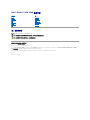 1
1
-
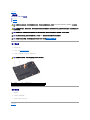 2
2
-
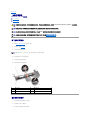 3
3
-
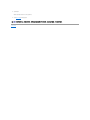 4
4
-
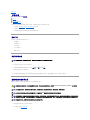 5
5
-
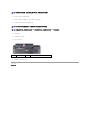 6
6
-
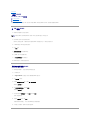 7
7
-
 8
8
-
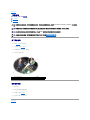 9
9
-
 10
10
-
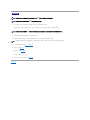 11
11
-
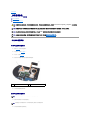 12
12
-
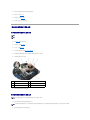 13
13
-
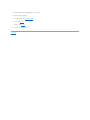 14
14
-
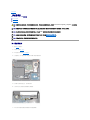 15
15
-
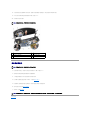 16
16
-
 17
17
-
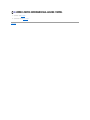 18
18
-
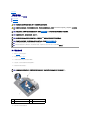 19
19
-
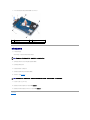 20
20
-
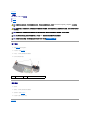 21
21
-
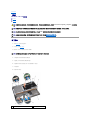 22
22
-
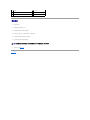 23
23
-
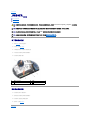 24
24
-
 25
25
-
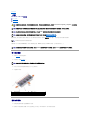 26
26
-
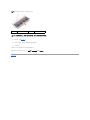 27
27
-
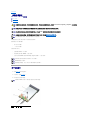 28
28
-
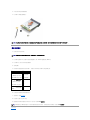 29
29
-
 30
30
-
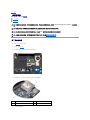 31
31
-
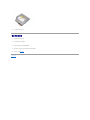 32
32
-
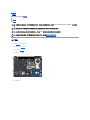 33
33
-
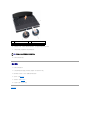 34
34
-
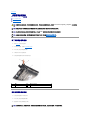 35
35
-
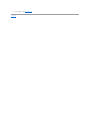 36
36
-
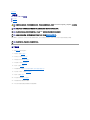 37
37
-
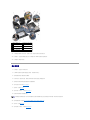 38
38
-
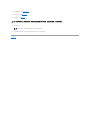 39
39
-
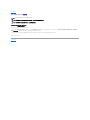 40
40